Una de las tareas más ingratas cuando realizas el rediseño de una web existente es la importación de las entradas de la web antigua a la nueva, sobre todo porque la herramienta de Importación/Exportación nativa de WordPress no es del todo precisa, por decirlo suavemente (shhhh, es un poco mierder!!!), pues no importa las imágenes destacadas de los posts del blog.
Por eso, en este artículo, voy a mostrarte una manera muy rápida y fiable para exportar entradas de WordPress con su imagen destacada.
Existen otras formas de importar las entradas de otro blog, como hacer directamente una copia de la base de datos. Incluso puedes migrar una web WordPress completa de una instalación a otra o migrar un blog Blogger a uno WordPress, pero nosotros en este caso solo queremos solventar el problemilla del importador oficial de WordPress, que se pasa por el forro todas las imágenes destacadas, aunque selecciones la opción de importar medios.
Cómo exportar e importar las entradas de un WordPress a otro
Para realizar la exportación e importación de todos los posts de una web a otra, solo tenemos que instalar el plugin Zippy.
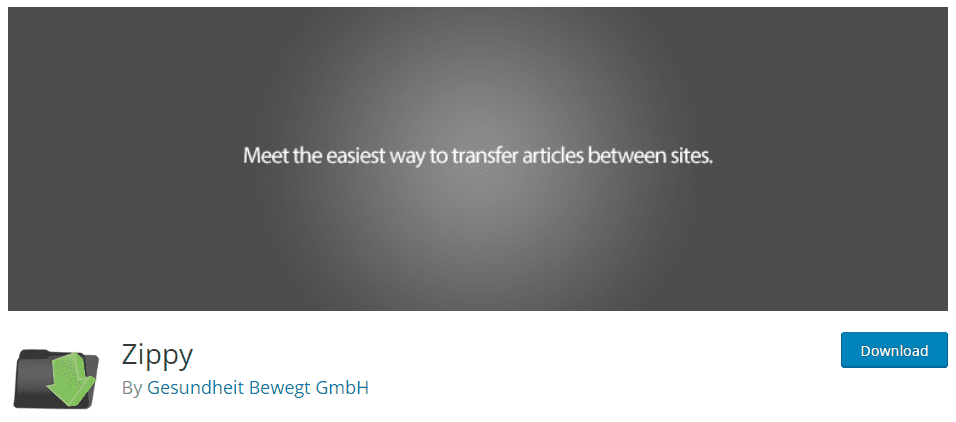
En resumen, lo que hará este plugin es guardar el contenido en formato ZIP para que puedas descargarlo y llevártelo a otra web.
Te cuento los pasos que debes dar:
Paso 1: Descarga, instala y activa el plugin Zippy en el WordPress donde están las entradas.
Paso 2: En el menú lateral de WordPress, ve a «Entradas» y selecciónalas todas (o las que desees exportar). Si tienes muchas entradas «ocultas» tras la paginación (por defecto se muestran 20), te recomiendo que aumentes el «Número de elementos por página» en la pestaña superior de «Opciones de pantalla», para que no quede ninguna sin seleccionar.
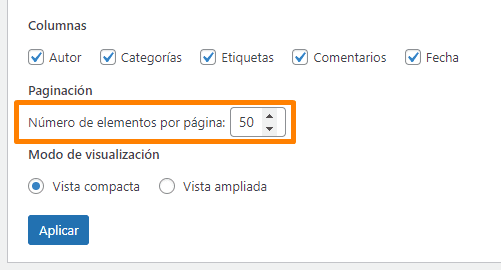
Paso 3: Haz clic arriba en «Acciones en lote» y selecciona la opción «Archivar Zippy». Haz clic en «Aplicar» y guarda el archivo ZIP en tu equipo.

Paso 4: Instala el plugin Zippy en la nueva web y ve a «Herramientas > Zippy». Selecciona el archivo ZIP que te has descargado de la web antigua e impórtalo seleccionando las opciones que te interesan de las que aparecen en pantalla (te recomiendo que marques todas).

Paso 5: Cuando se haya realizado la importación, te aparecerá una pantalla como esta:
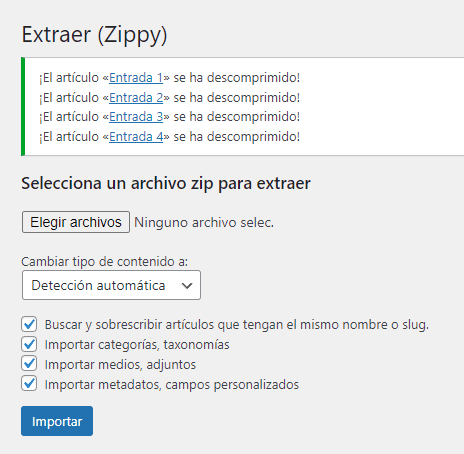
¡Y listo! Ya te has importado todas las entradas de la antigua web WordPress a la nueva… ¡y con sus imágenes destacadas!, que es precisamente lo que buscábamos.
Conclusión
Como ves, realizar la importación de entradas con su imagen destacada es bastante sencillo con Zippy. Lo que no se entiende es que la herramienta nativa de WordPress no lo haga ya, en fin…
Hala, ya he terminado. Ha sido un post rapidito y sencillito, no te quejes 😉
Ciao, pescaooooo!!!!
¡Haz clic para puntuar esta entrada!

